Bạn có ghét việc phải gõ cùng một chữ ký email, thư chuẩn hoặc văn bản khác lặp đi lặp lại mỗi ngày? Hãy xem việc tạo thư viện clip văn bản “nhấp và truy cập” dễ dàng như thế nào với phần mở rộng Clippings cho Firefox.
Sử dụng Clippings
Đối với các thử nghiệm của mình, chúng tôi nhận thấy cách dễ nhất để bắt đầu với Clippings là “soạn” một e-mail mới. Trong “Khu vực văn bản” nhấp chuột phải để truy cập “Trình đơn ngữ cảnh” của bạn, đi tới “Các đoạn cắt” và chọn “Sắp xếp các đoạn cắt”.
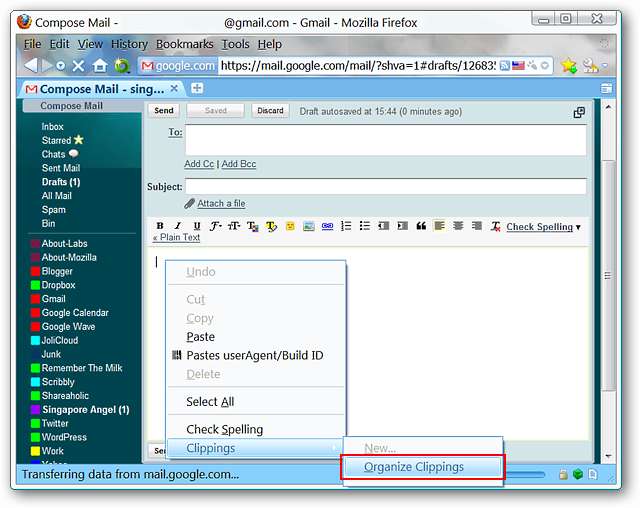
Cả “Cửa sổ trình quản lý clip” và “Cửa sổ thông báo” chỉ sử dụng một lần sẽ xuất hiện.
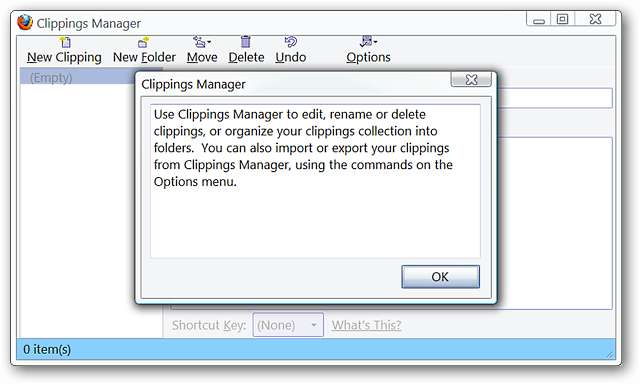
Khi bạn đã đóng “Cửa sổ tin nhắn”, bạn có thể bắt đầu tạo thư viện clip văn bản mới của mình. Nhấp vào “New Clipping” để bắt đầu clip văn bản đầu tiên của bạn.

Bạn có thể thấy cái đầu tiên của chúng tôi ở đây với tên tùy chỉnh và “chữ cái điền vào chỗ trống tiêu chuẩn / mặc định”. Sau khi hoàn thành đoạn văn bản mới, bạn có thể liên kết “Phím tắt” với nó, tạo “Thư mục mới” cho nó hoặc “Di chuyển / Sao chép” nó vào một thư mục đã tạo trước đó. Bạn có thể khéo léo sắp xếp các đoạn văn bản của mình nhiều như bạn muốn tại đây ( cực kỳ tốt ).
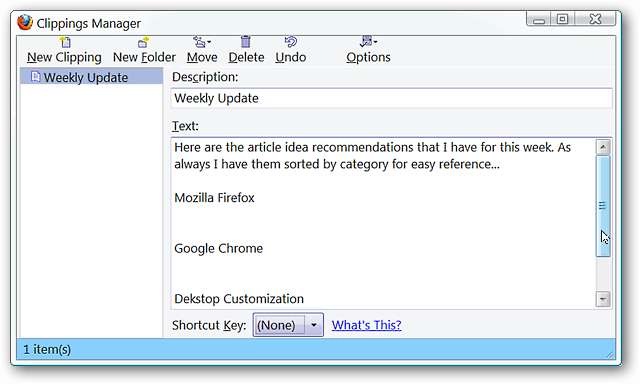
Chúng tôi muốn thử nghiệm đoạn văn bản mới của mình nên một lần nữa chúng tôi nhấp chuột phải vào vùng văn bản, đi tới “Clip” và có đoạn văn bản mới của chúng tôi đã sẵn sàng.
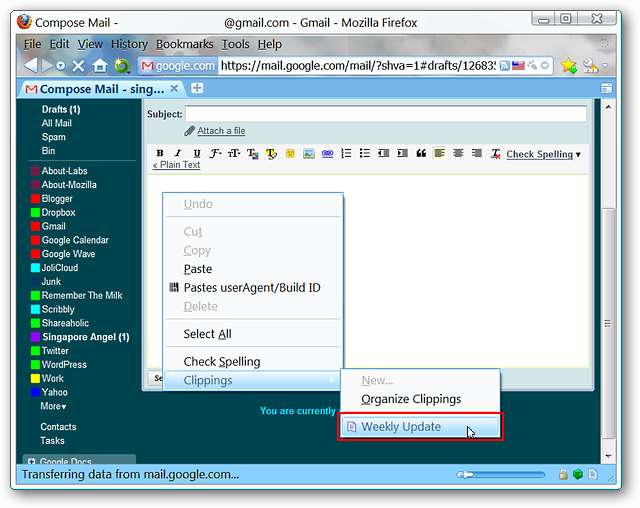
Nhấp vào tên của clip văn bản mới của chúng tôi sẽ tự động dán toàn bộ văn bản vào vùng văn bản. Đây là kiểu “lòng tốt đi tắt” có thể giúp bạn thoát khỏi rất nhiều sự thất vọng hàng ngày.
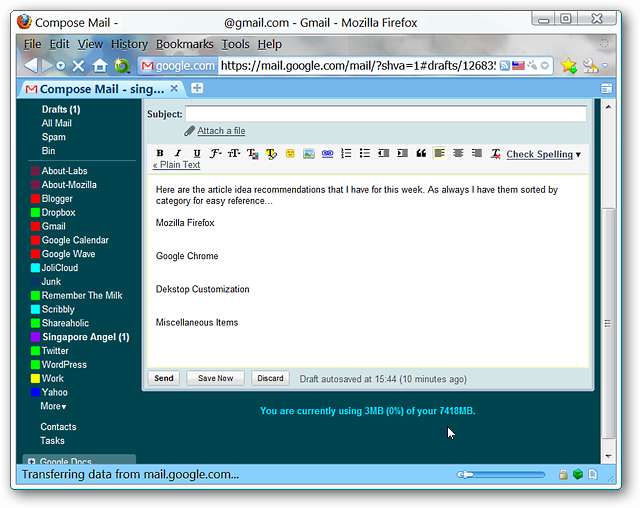
Ok, vậy điều gì sẽ xảy ra nếu bạn vừa tạo ra một đoạn văn bản hoàn hảo trong khi soạn email (chẳng hạn như một bức thư tiêu chuẩn mới hoặc chữ ký email)? Rất đơn giản để thêm nó vào thư viện clip văn bản của bạn… đánh dấu / chọn văn bản thích hợp, nhấp chuột phải, vào “Clippings”, và chọn “New From Selection…”.

Bạn sẽ thấy một cửa sổ bật lên mới xuất hiện giống như hiển thị ở đây. “Vùng mô tả” sẽ có bất kỳ văn bản nào được chứa trong dòng đầu tiên của văn bản bạn đã đánh dấu / chọn. Bạn có thể dễ dàng đổi tên nó để phù hợp nhất với nhu cầu cá nhân của mình và thực hiện bất kỳ thay đổi chỉnh sửa nào vào phút cuối đối với chính văn bản chính. Nếu bạn đã thiết lập hệ thống thư mục, bạn cũng có thể chỉ định nơi bạn muốn đặt nó và chỉ định “Phím tắt” nếu muốn. Sau khi bạn hoàn tất, hãy nhấp vào “OK” để thêm đoạn văn bản vào thư viện của bạn.
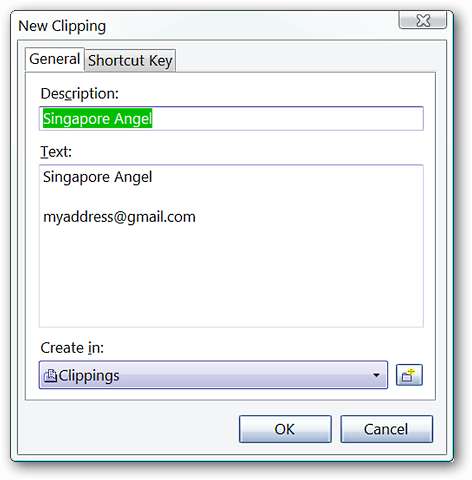
Nhấp chuột phải vào e-mail của bạn cho thấy đoạn văn bản mới của chúng tôi đã sẵn sàng để sử dụng nếu cần.
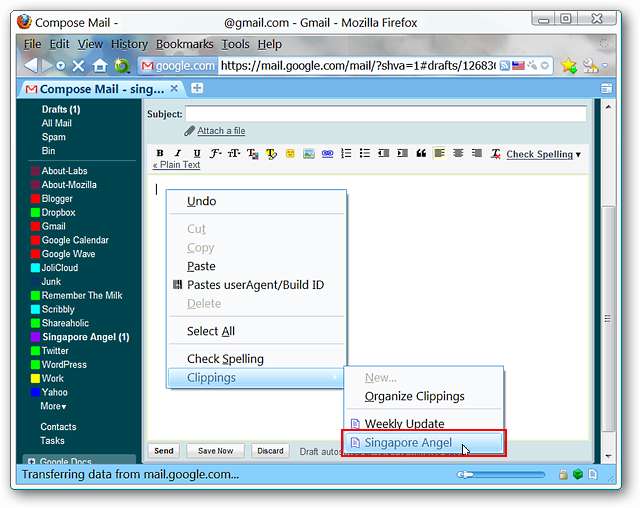
Rất đẹp…
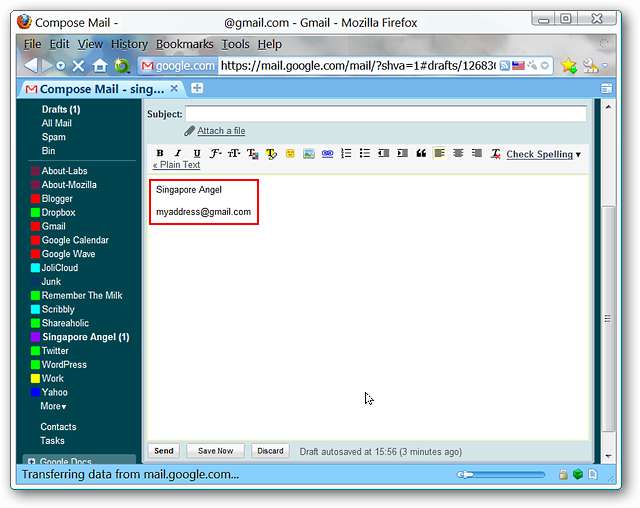
Bạn tò mò về “Cửa sổ trình quản lý clip” sau khi chúng tôi thêm đoạn văn bản thứ hai? Đây là phần bổ sung gần đây nhất được tự động đánh dấu / chọn ở cột bên trái.
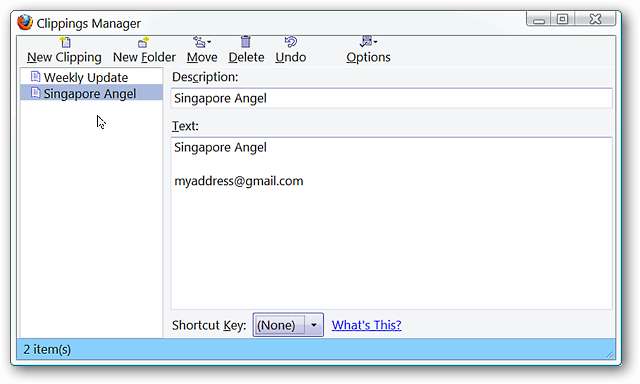
Phần kết luận
Nếu bạn phải nhập "văn bản lặp đi lặp lại" nhiều lần trong ngày thì chúng tôi chắc chắn khuyên bạn nên sử dụng tiện ích mở rộng này. Sau một vài ngày, bạn sẽ tự hỏi làm thế nào bạn đã bao giờ quản lý mà không có nó.
Liên kết
Tải xuống tiện ích mở rộng Clippings (Tiện ích bổ sung Mozilla)







